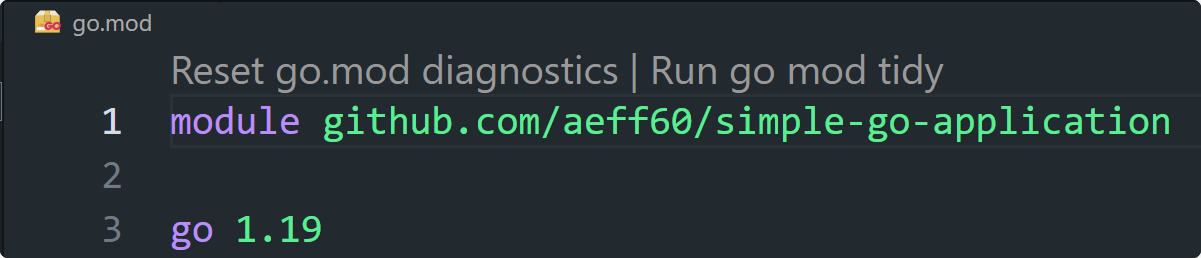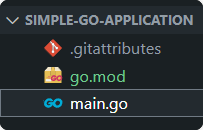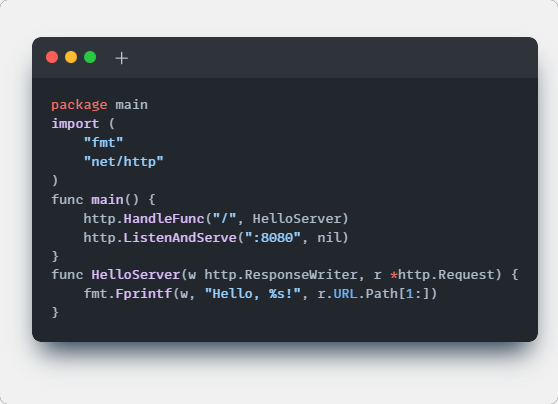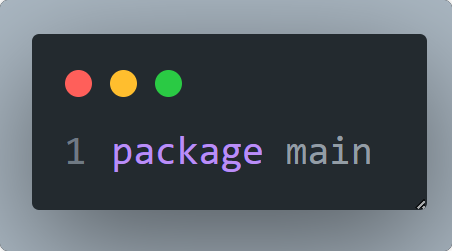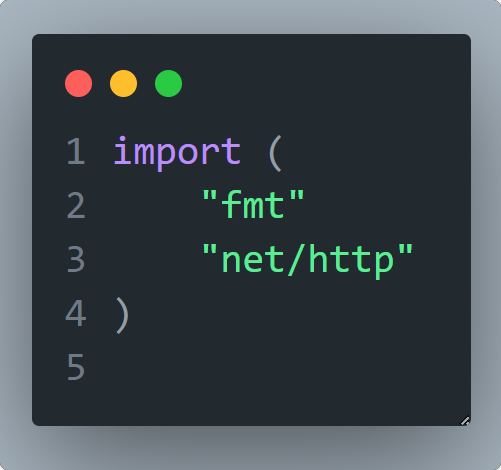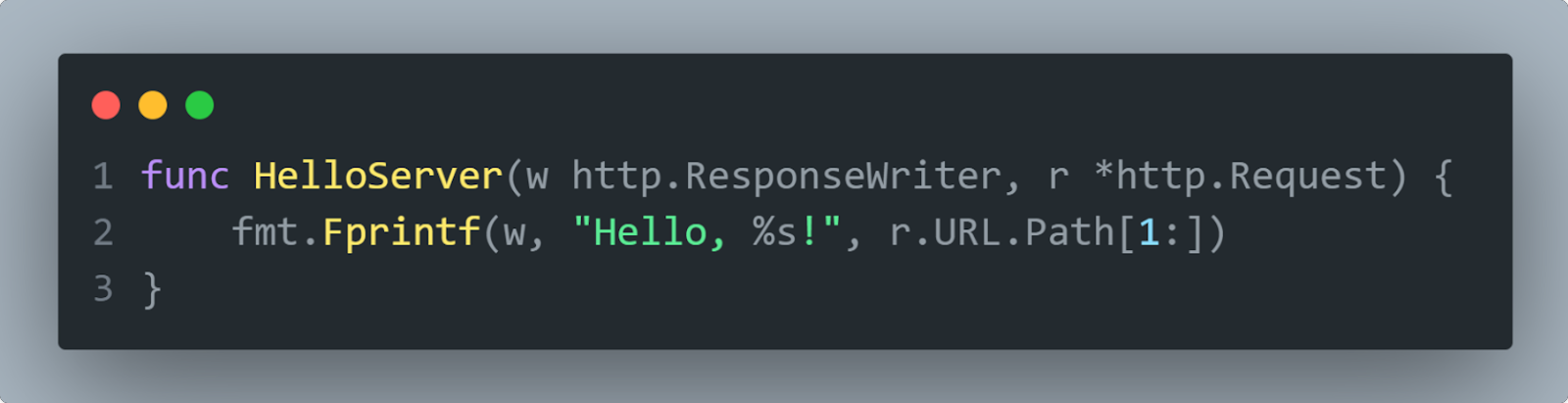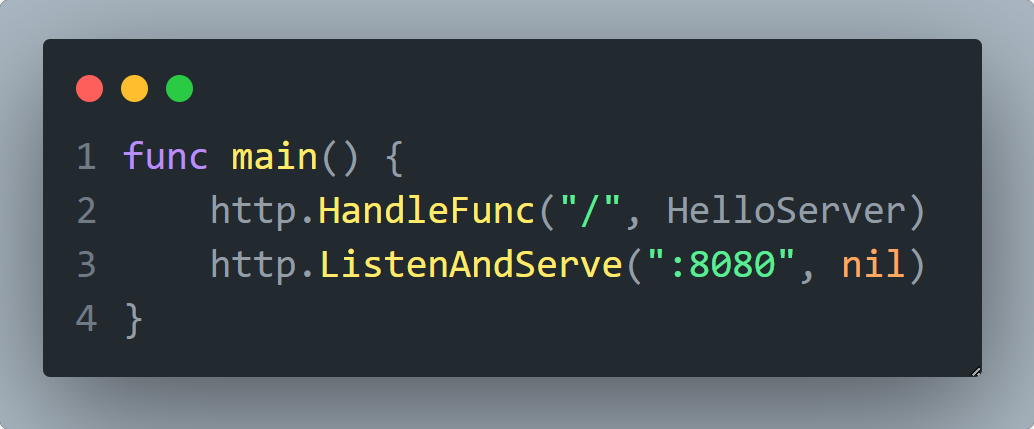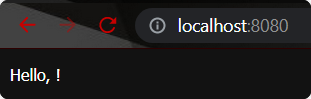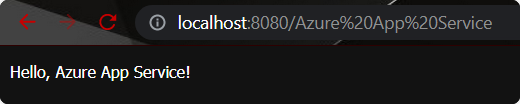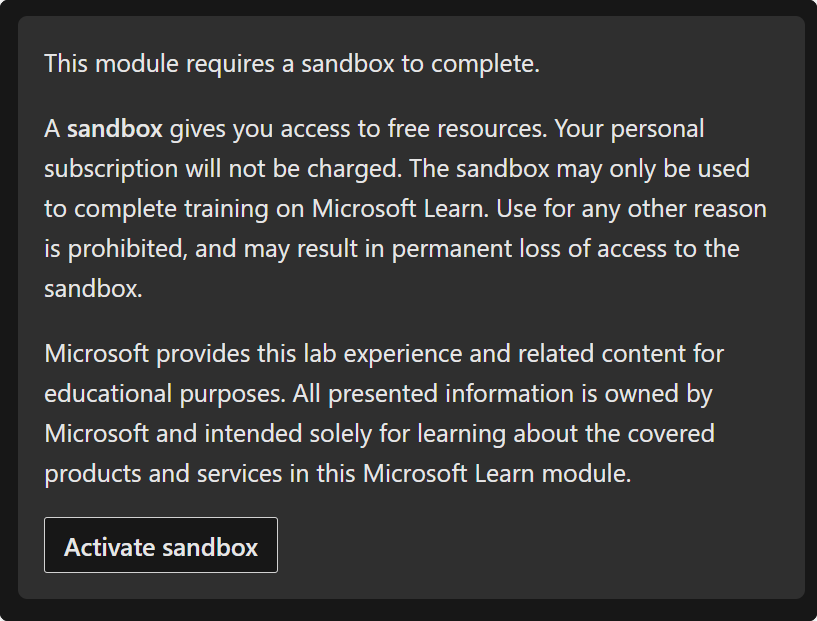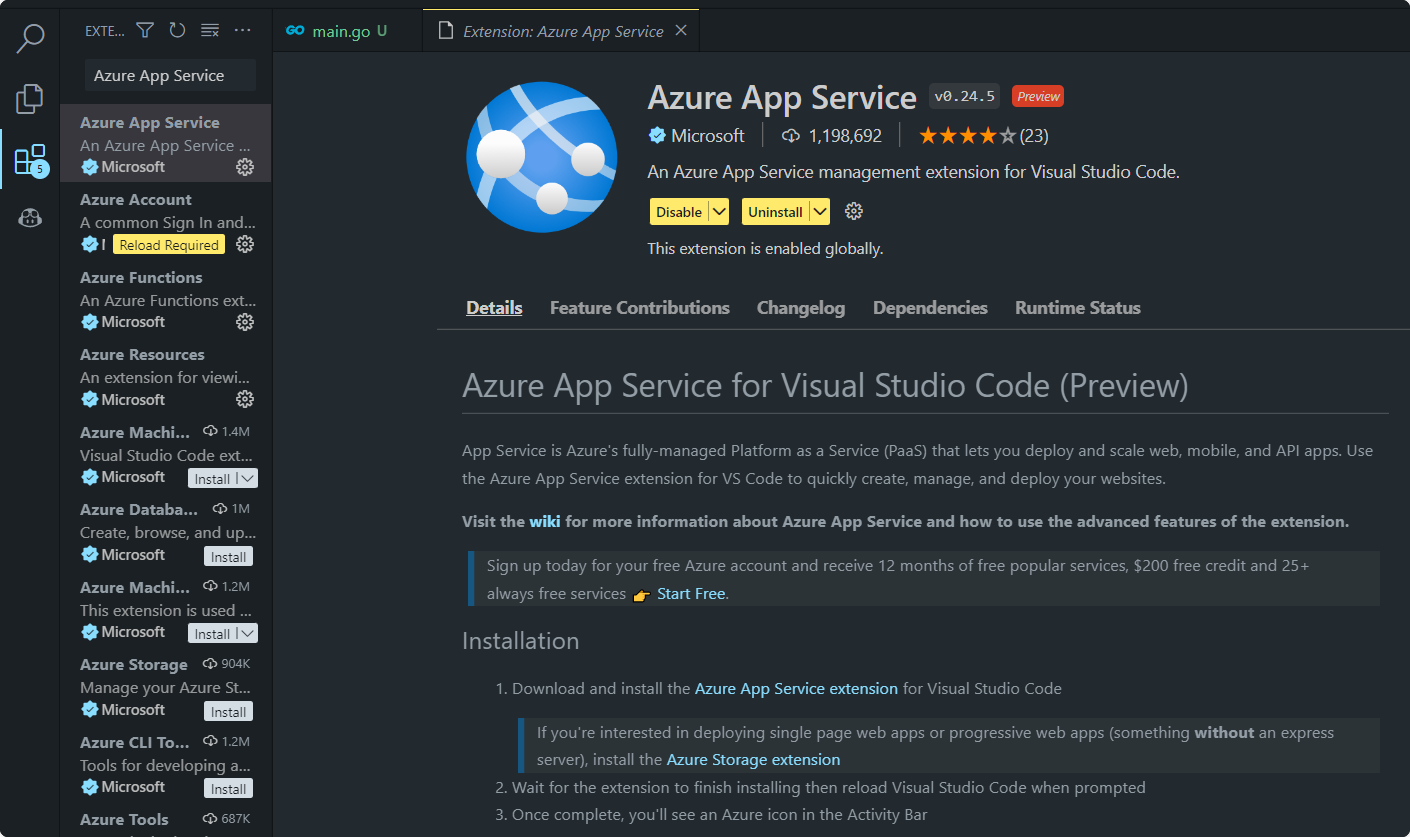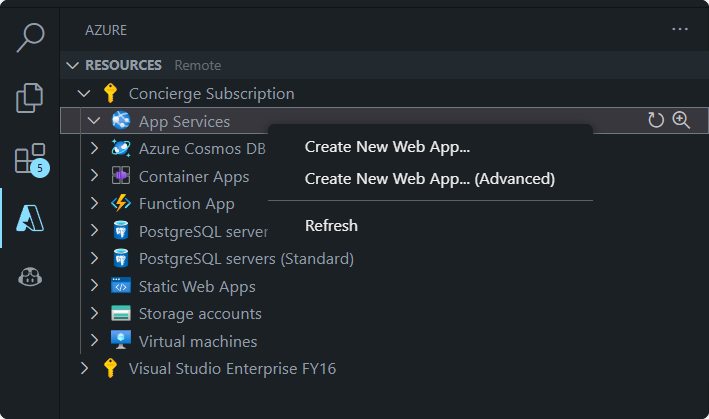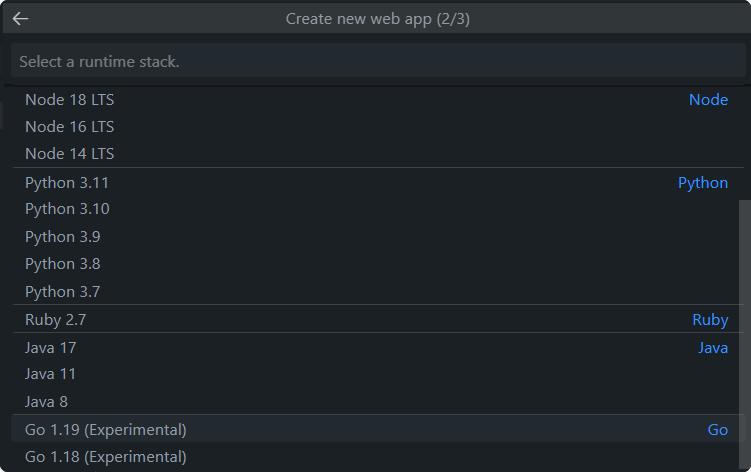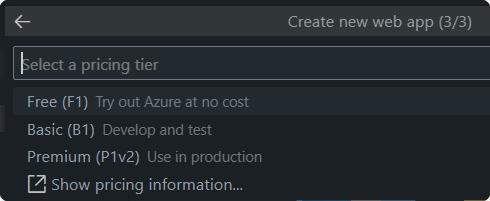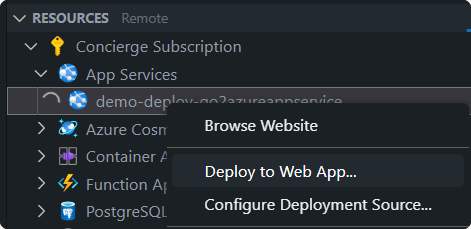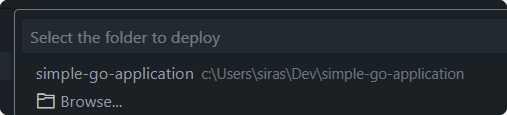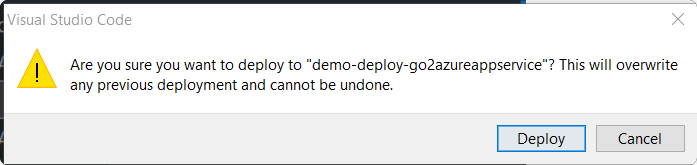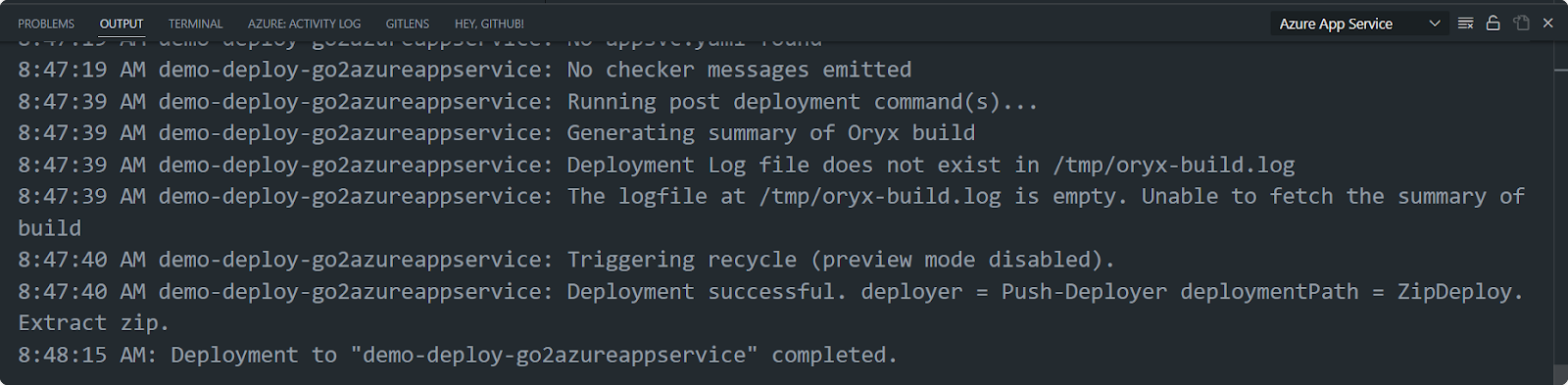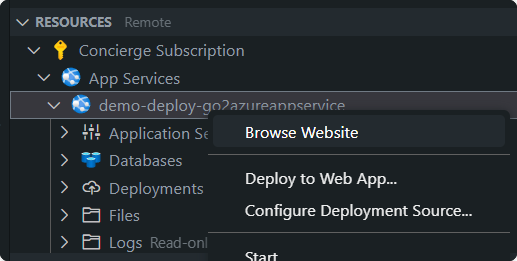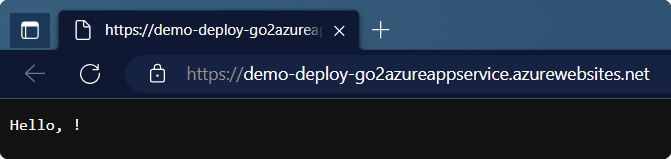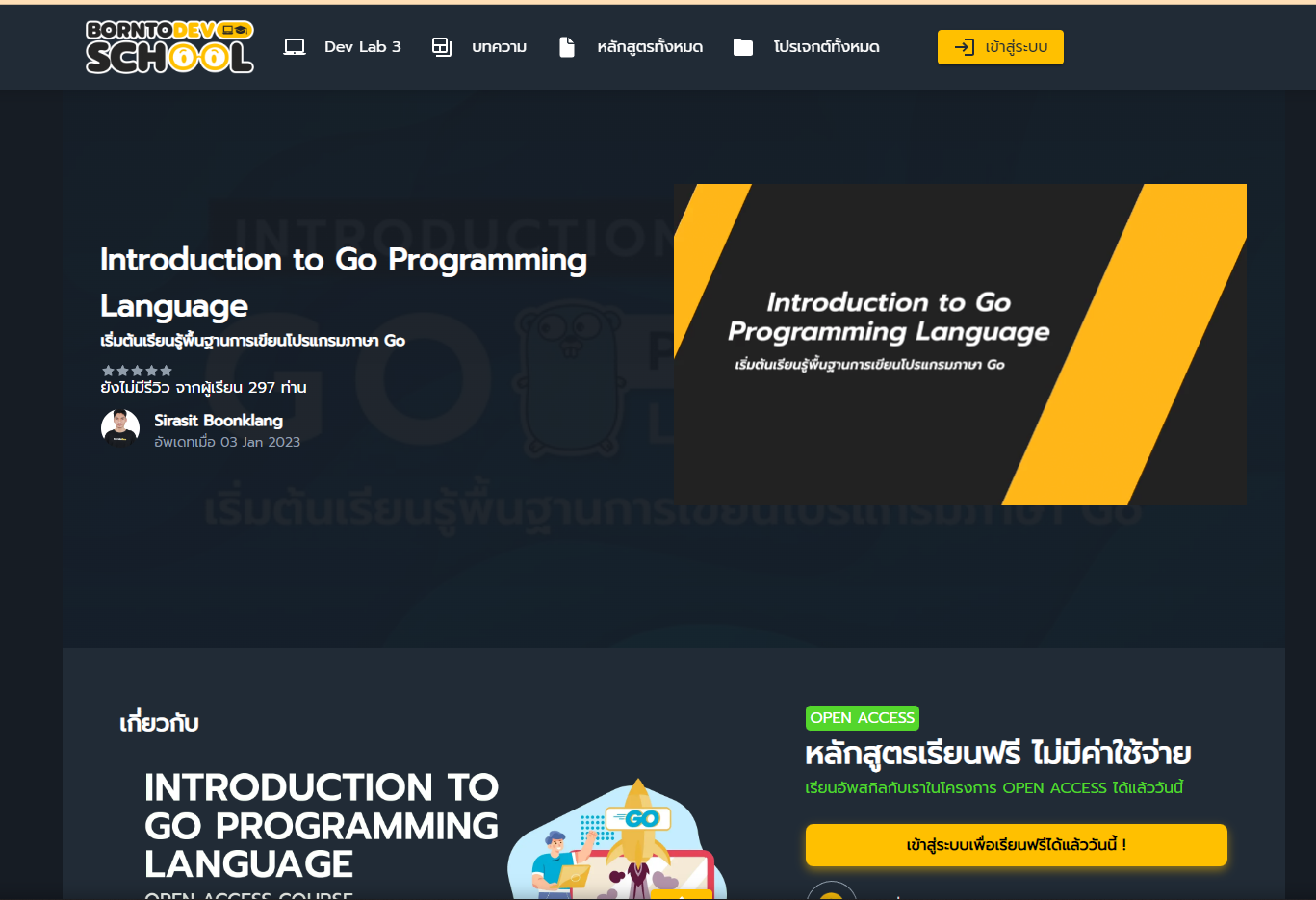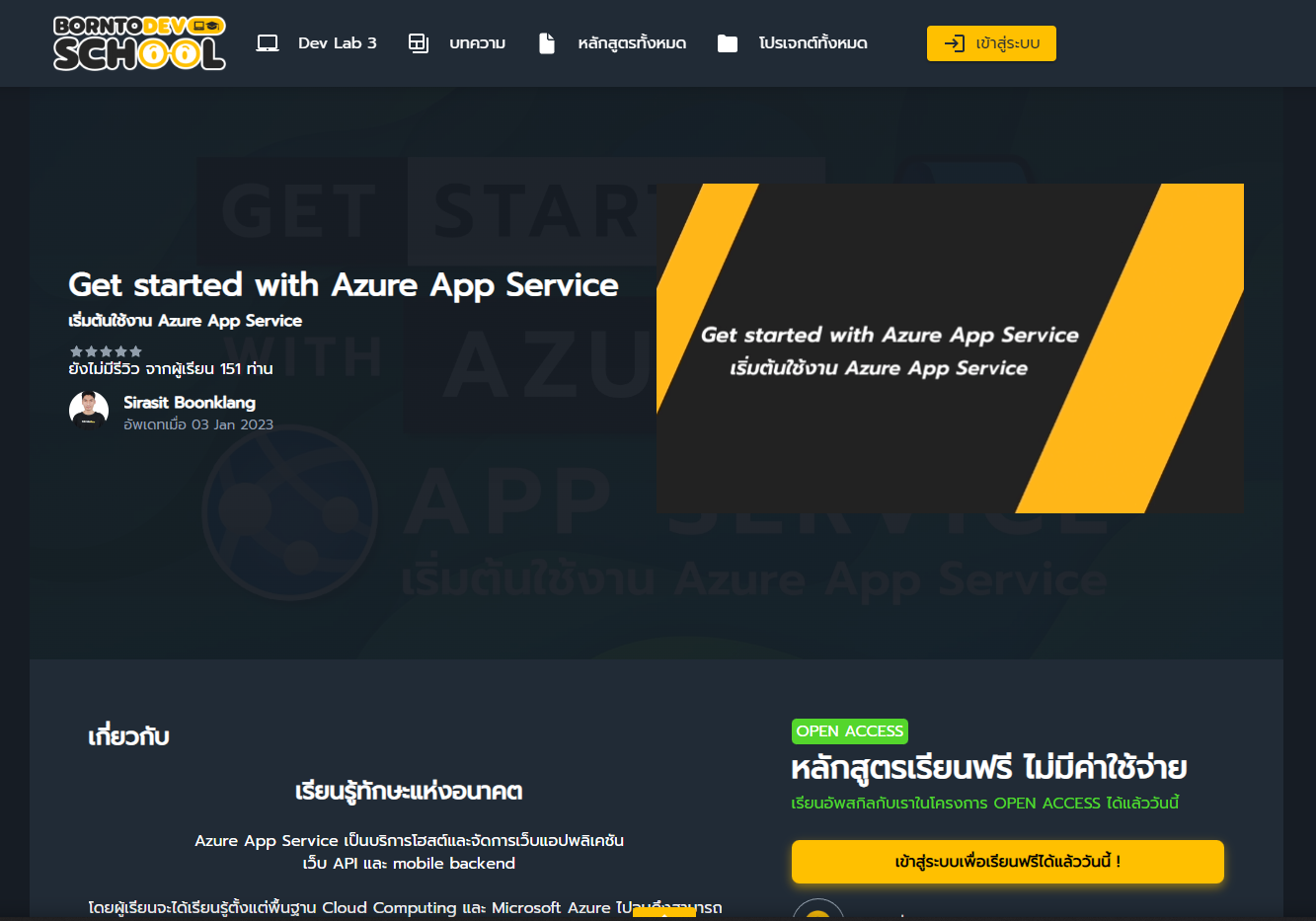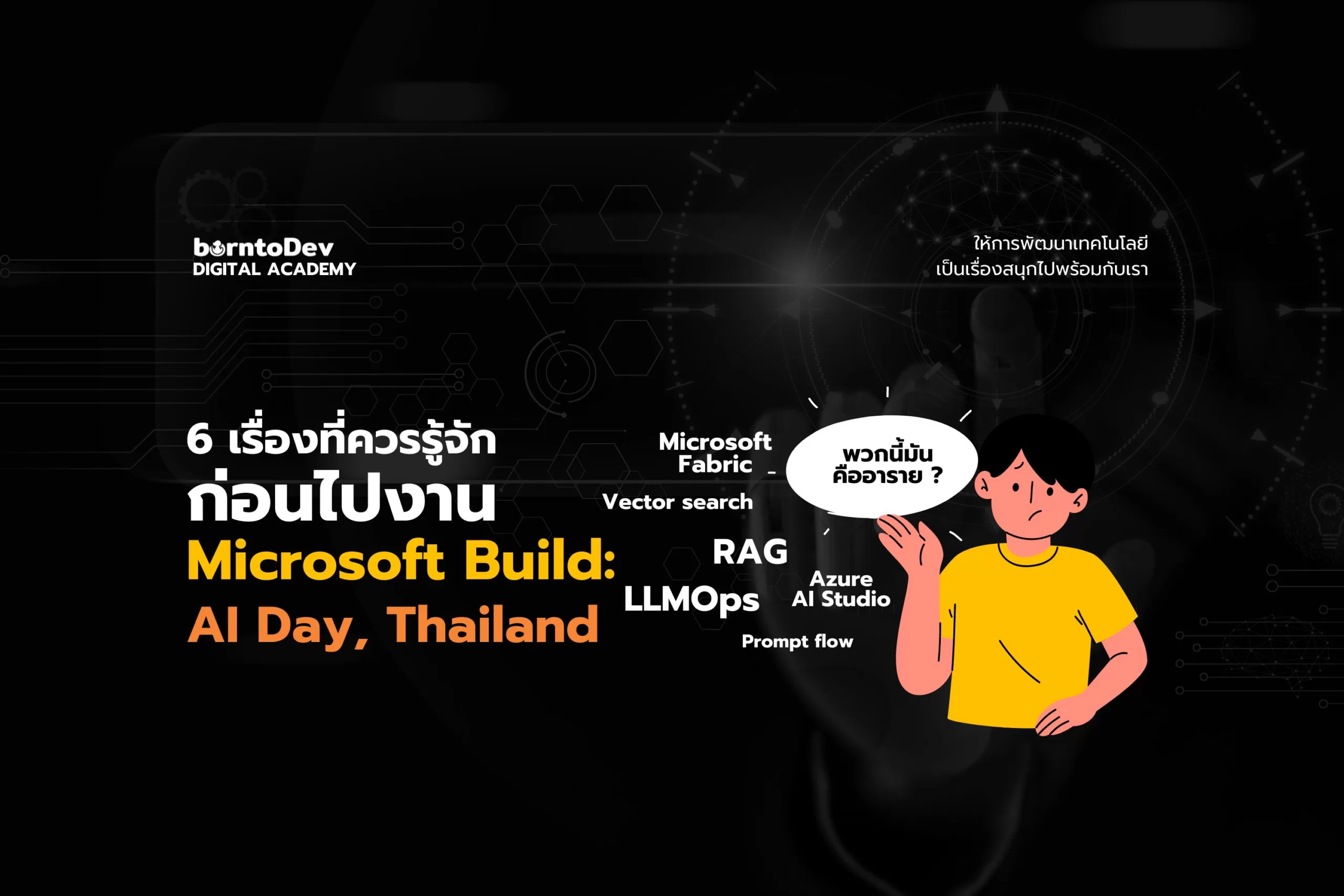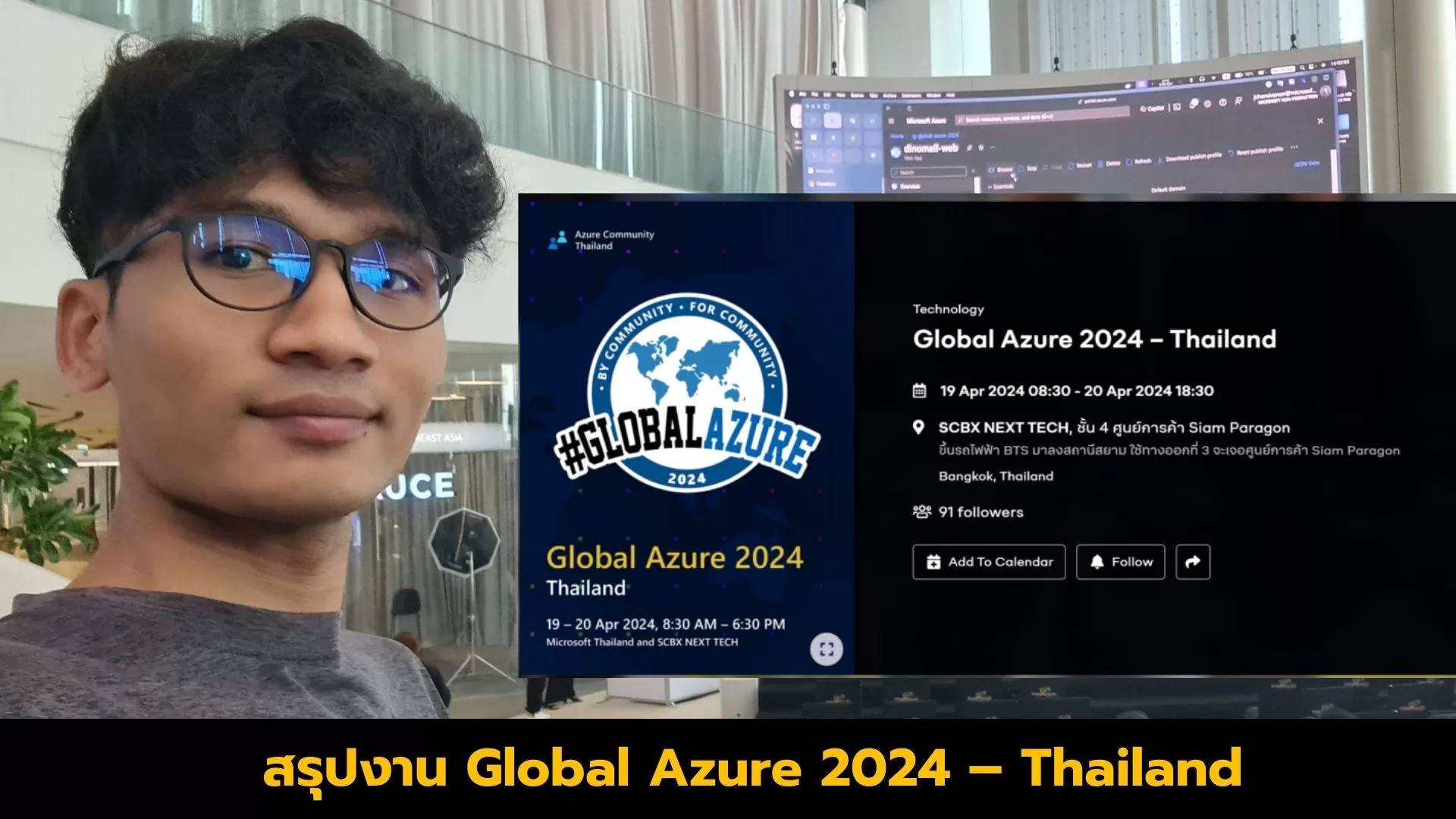โค้ดนี้จะประกอบไปด้วย 4 ส่วน
3.1 ประกอบ package main ว่าเป็น package หลัก
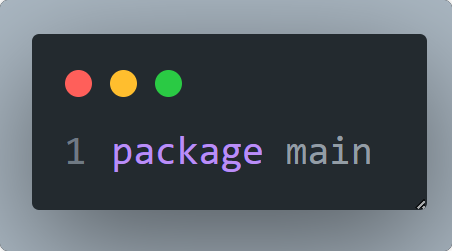
3.2 ส่วนในการเรียกใช้งานโมดูลที่เกี่ยวข้อง ในโปรเจกต์นี้จะมี fmt (fmt มันย่อมาจาก formatted เป็น package เอาไว้เรียกใช้งานตัวจัดการ input และ output) และ net/http (เป็น package ที่มี HTTP Client และ Server มาให้ใช้ เราสามารถเรียกใช้ method Get, Head, Post และ PostForm ได้)
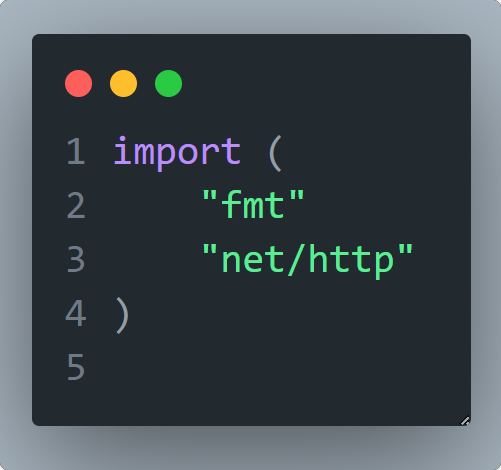
3.3 ฟังก์ชัน HelloServer
ฟังก์ชัน HelloServer รับพารามิเตอร์สองตัว ได้แก่ ResponseWriter และ Request ResponseWriter ใช้เพื่อรอรับ Responese และ HTTP Request โดยการทำงานในฟังก์ชันจะมีการใช้ fmt.Fprintf ถูกเรียกใช้ด้วย ResponseWriter (ในที่นี่อยู่ตัวแปร w) และตามด้วยข้อความ Hello และ %s ที่เอาไว้แสดงข้อมูลที่เป็น String โดยตอนนี้ข้อมูลที่จะมาแสดงนั้นเป็น Path ของ URL ของ Request
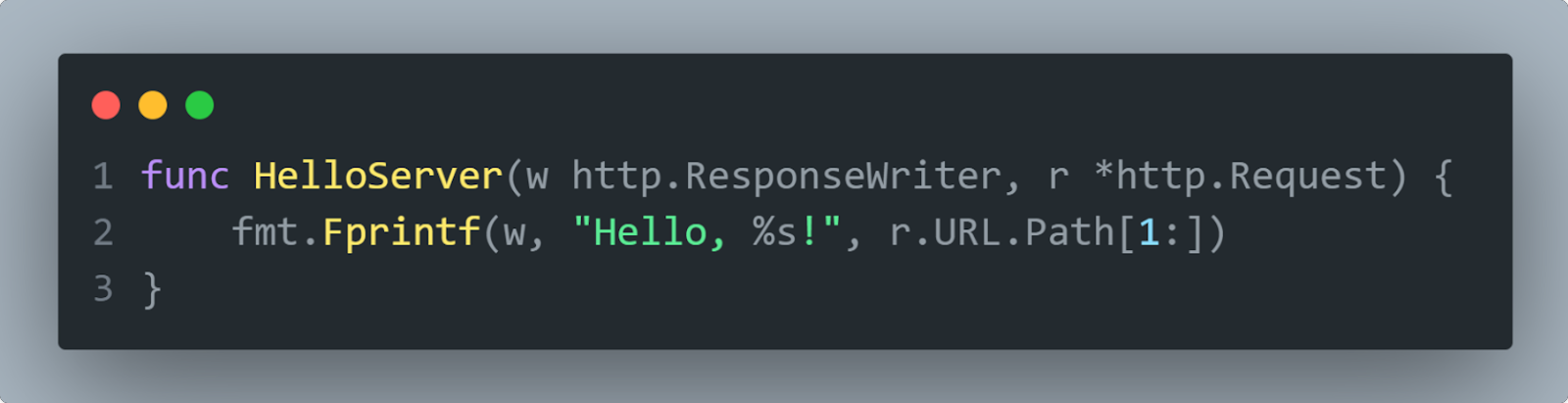
3.4 ฟังก์ชัน main ซึ่งจะเป็นฟังก์ชันการทำงานหลัก Go จะรันได้ต้องมีฟังก์ชัน main เท่านั้น โดยในฟังก์ชันนี้จะมีการเรียกใช้ แพ็คเกจ “net/http” ใช้ HTTP Client และ Server โดยฟังก์ชัน “http.HandleFunc” จะทำการ Register HandleFunc สำหรับกำหนดตัวจัดการ Request เข้ามาใน Path (“/”) และ ฟังก์ชัน “http.ListenAndServe” จะทำการเริ่มรัน HTTP Server ด้วย โดยในที่นี้จะใช้เป็นพอร์ต :8080
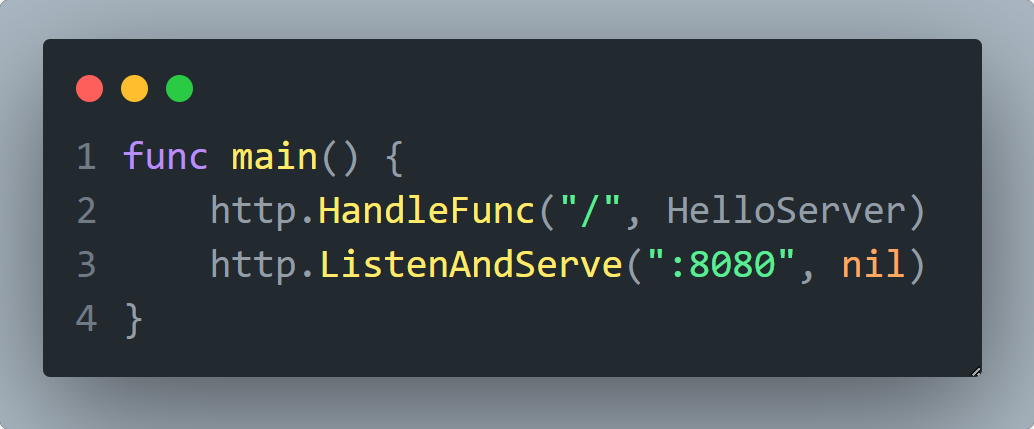

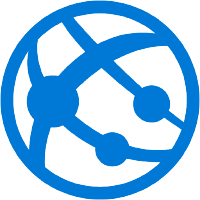
 เขียนโดย
เขียนโดย